
时间:2020-09-11 00:24:08 来源:www.win10xitong.com 作者:win10
我们在使用win10系统的时候,不少用户都遇到了win10系统使用360健康精灵进行定时关机,这个问题其实不是常见的,知道怎么解决的网友可能不是很多,如果你想靠自己解决win10系统使用360健康精灵进行定时关机的问题但是又不知道该怎么办,我们可以参考这样的方法:1、首先我们单击“健康精灵”图标;2、我们再单击一下第三个弹出的图标就可以很轻松的处理了。如果你想要知道如何具体处理话,那就和小编一起来看看下面的操作图文教程。
具体方法如下:
1、首先我们单击“健康精灵”图标;

2、我们再单击一下第三个弹出的图标;

3、弹出的即是定时关机设置面版;
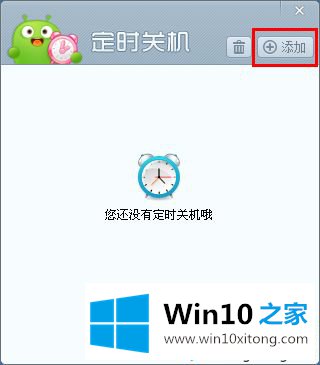
4、如果我们只想让自动关机运行一次,那我们选择“本次关机”;
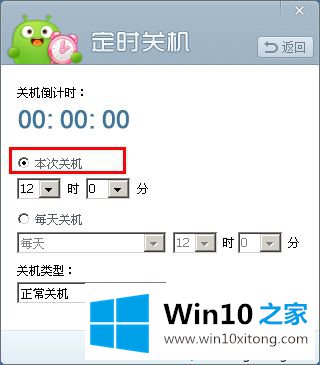
5、如果我们想让这个定时关机任务每天执行,那我们选择“每天关机”;
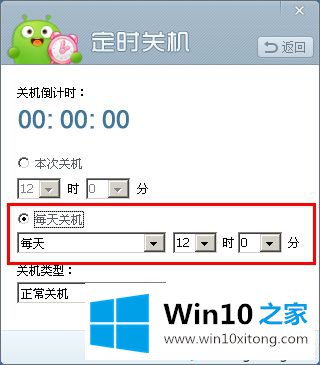
6、关机类型有很多种,请注意,请尽量选择“强制关机”;
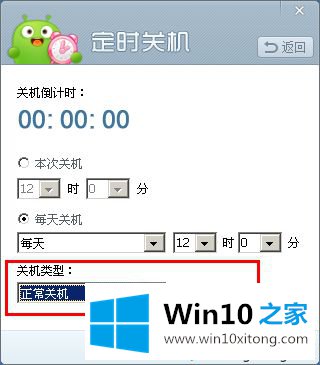

7、设置完毕之后,我们点击“确定”,关机任务即加入任务列表;
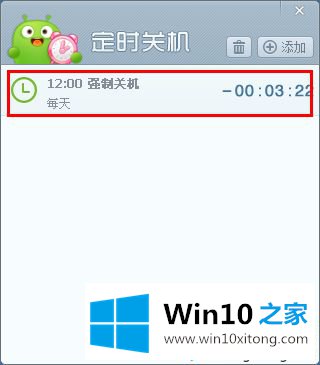
8、当然,如果我们不想关机了,也可以在任务上右击,选择删除它。
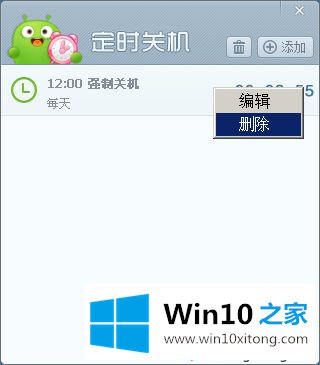
上述就是win10系统使用360健康精灵进行定时关机的方法,简单设置之后,电脑就会自动关闭了。
至此win10系统使用360健康精灵进行定时关机的操作图文教程今天就给大家讲解到这里了,我们很感谢各位对我们网站的关注,希望上面的文章对大家能够有所帮助。